프로젝트 셋업하기
AI Human SDK를 이용해 인증에 필요한 UserKey, AppId 등을 생성하고 등록하는 방법에 대해 알아봅니다.
1. 사이트 진입하기
AI Human 웹사이트에서 계정을 생성하고 로그인 합니다.
- 우측 상단 > Login(Sign In) > Create account
- 로그인 이후에 SDK 카테고리에서 프로젝트를 생성할 수 있습니다.
- SDK 카테고리 접근이 불가하다면 고객센터로 문의해 주세요.
2. My Workspace에 Project 추가하기
My workspace 에서 Project를 만들고, 플랫폼(Android, iOS, Windows)의 App Id를 입력하고 확인을 클릭합니다. (이때 App ID는 자동으로 중복체크를 수행합니다.) 해당 App ID에서 사용할 수 있는 User Key가 발급됩니다.
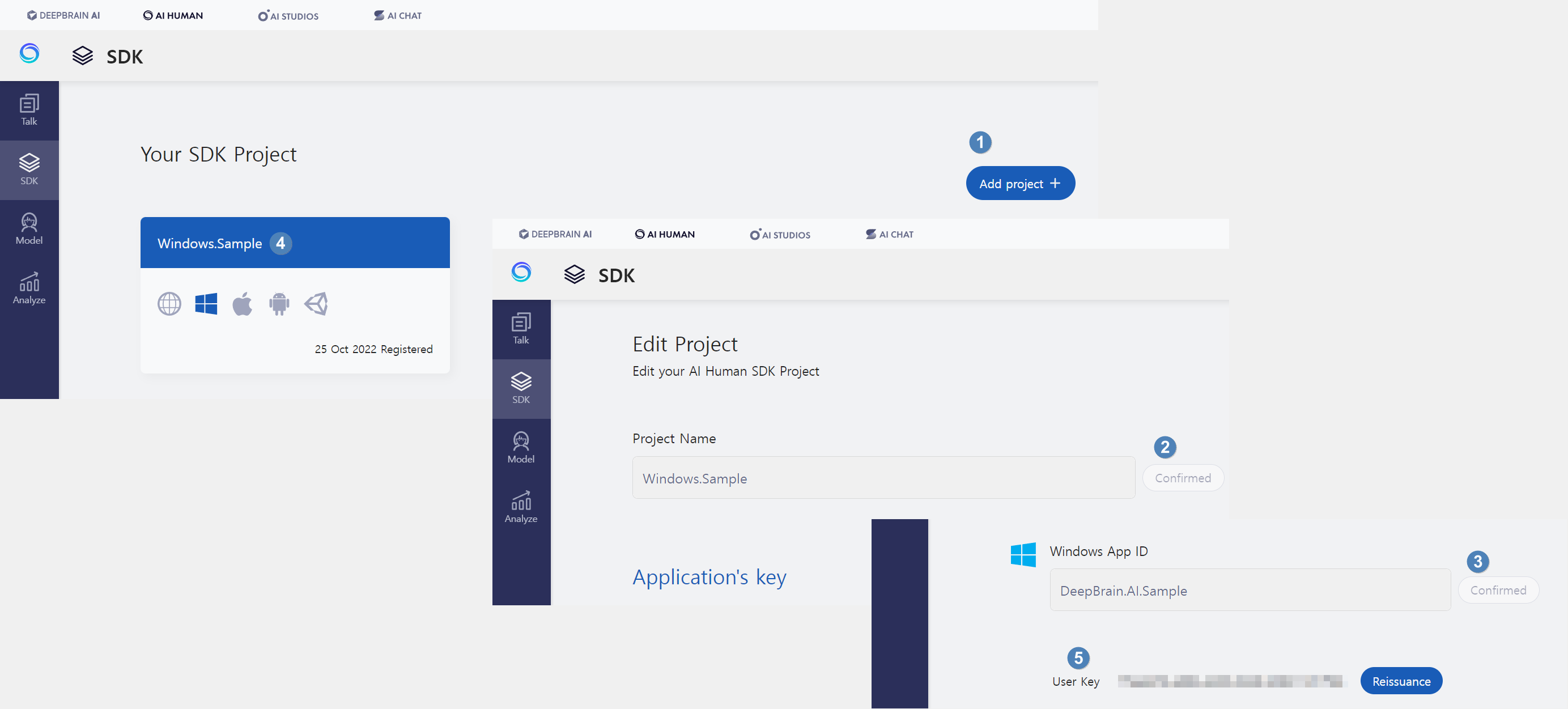
appId, userKey, platform 정보는 인증 기능인 Authenticate() 함수의 전달인자로 사용됩니다.
정보
- App ID는 프로젝트의 고유한 Id로 일반적으로 "com.example.project.appname" 과 같이 생성합니다.
- User key는 AI Human 웹사이트에서 프로젝트를 생성하고 App ID를 입력하면 발급받을 수 있습니다.
- platform 값은 App Platform에 맞는 것을 설정합니다. (Android, iOS, Windows)
3. Unity Hub에서 새 프로젝트 생성하기
Support information
| Unity Version | 2020.3.x or later |
| Support Platform | Android, iOS, Windows |
Render pipeline compatibility
| Built-in | URP | HDRP | |
| 2D Model | Compatible | Compatible | Compatible |
| 3D Model | Compatible | Compatible | Not compatible |
4. Unity 프로젝트 셋업
AI Human SDK의 Import Package 과정을 수행합니다.
4.1. AI Human SDK 웹사이트에서 Unity AI Human SDK를 다운로드 받습니다.
4.2. Unity Editor 메뉴의 Assets > Package Manager을 통해 다음의 패키지들을 인스톨합니다.
- Burst : 3D 캐릭터의 립싱크에서 사용
- Mathematics : 3D 캐릭터의 립싱크에서 사용
- TextMeshPro : Metaverse demo의 UI에서 사용
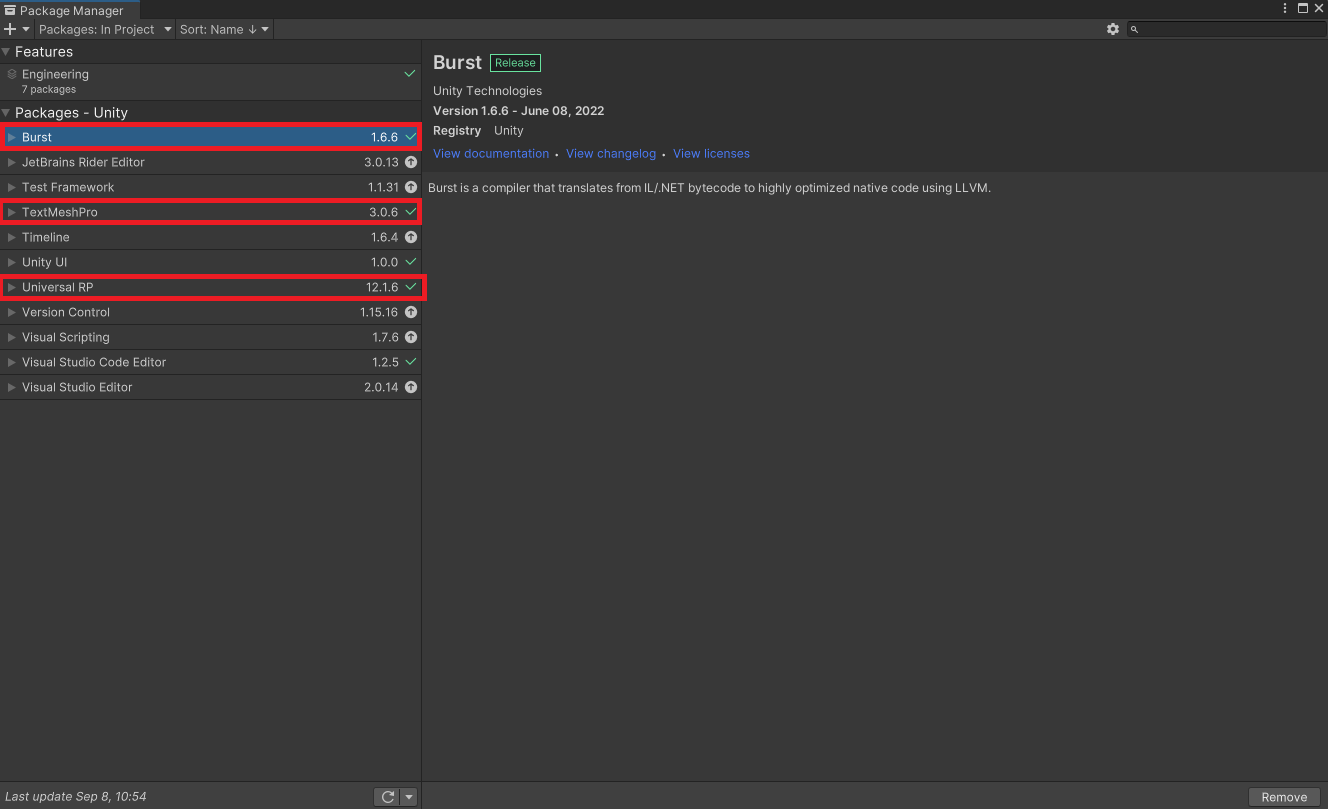
4.3. Unity Editor 메뉴에서 Window > Import Package > Custom Package을 통해 다운로드 받은 Unity AI Human SDK(.unitypackage)를 가져옵니다.
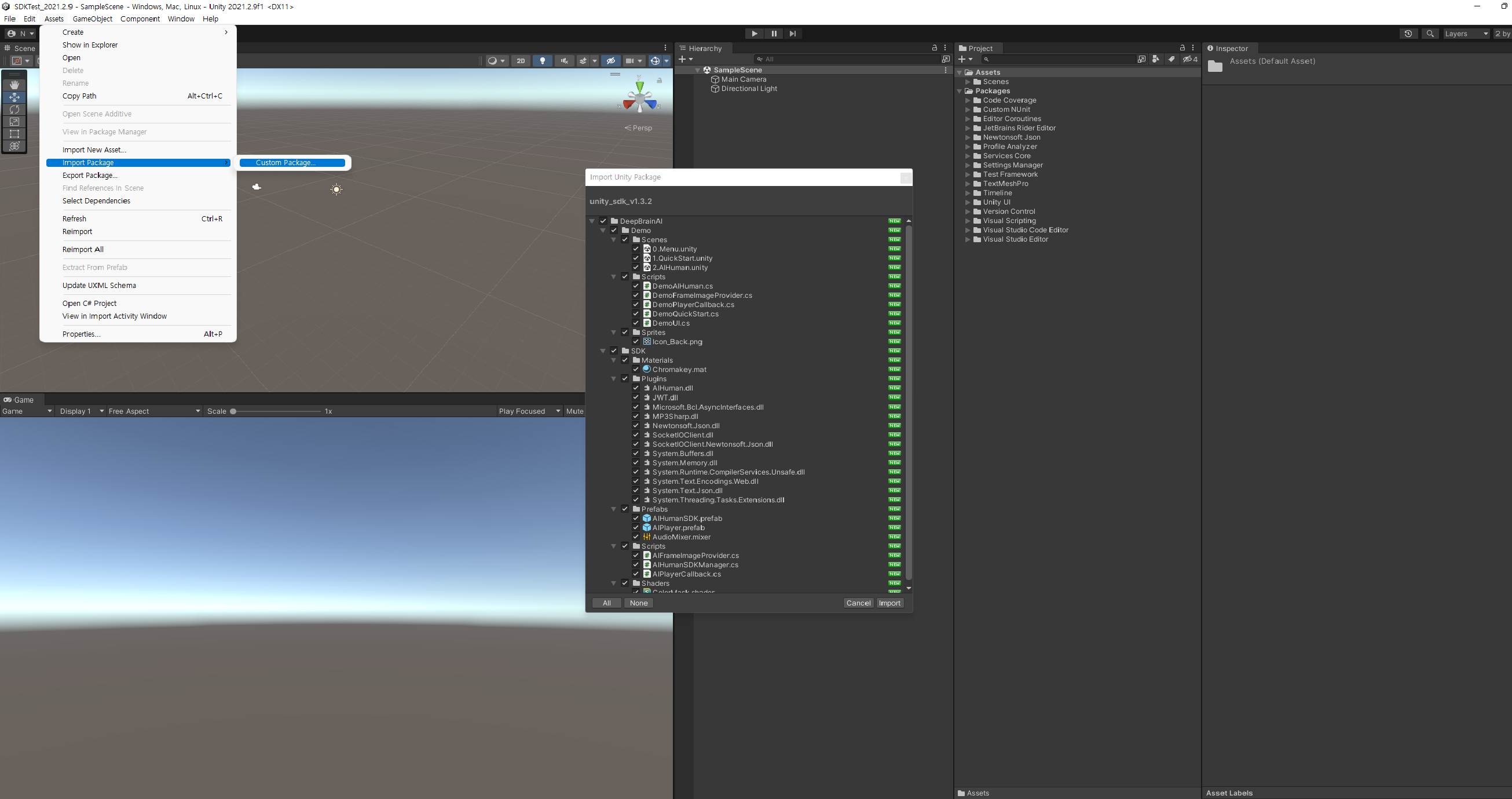
4.4. AI Human SDK의 Sample UI는 9:16 종횡비 이상의 해상도로 제작 되었으므로 Game 뷰의 Free Aspect 항목을 선택하여 해상도를 9:16 종횡비 이상으로 설정합니다. 예외로 AIHuman & Metaverse Smaple은 16:9 종횡비를 기준으로 제작 되었으므로 해상도를 16:9 종횡비 또는 Free Aspect로 설정합니다.
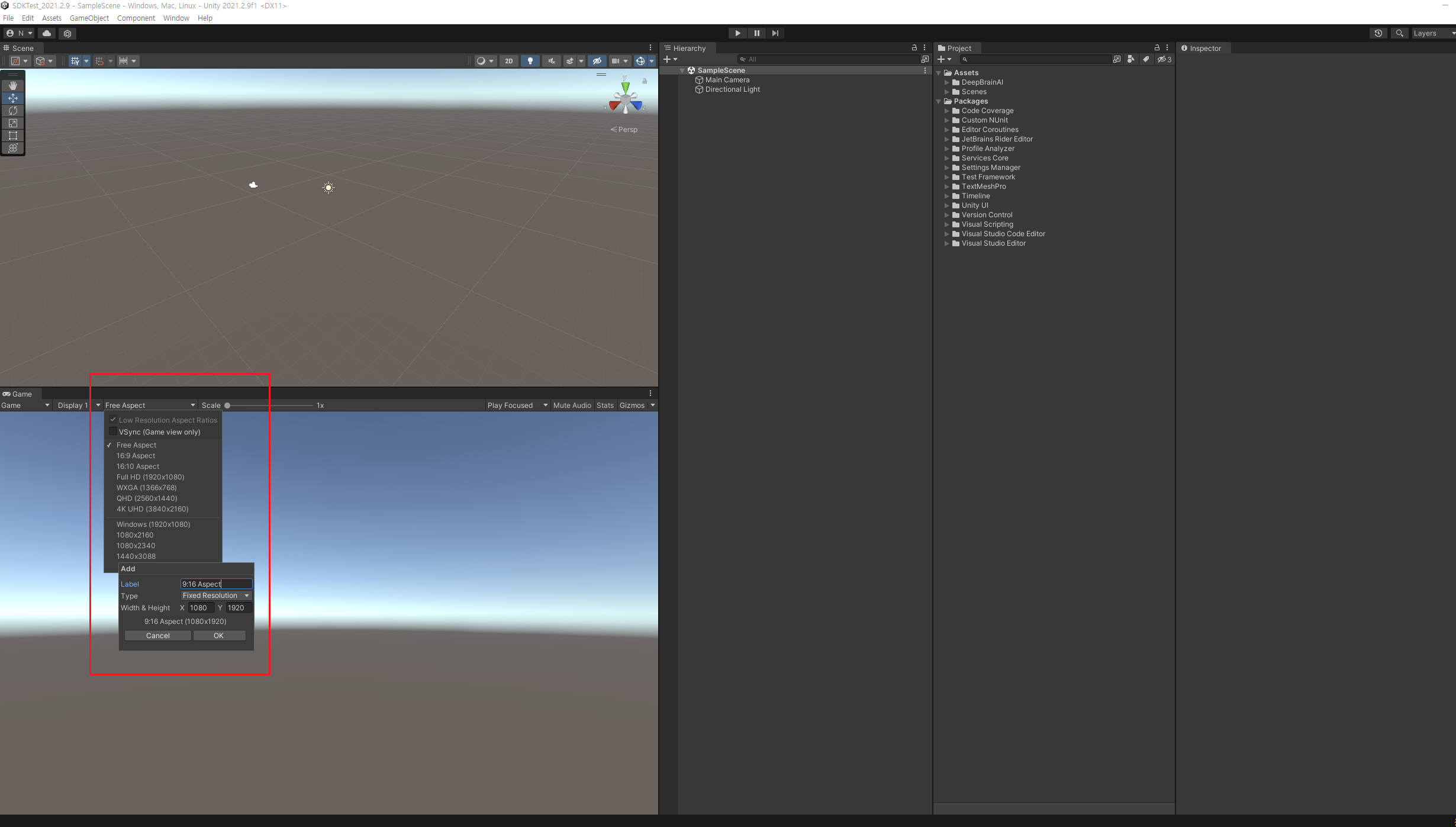
4.5. Sample 실행을 위해서는 Unity Editor 메뉴에서 File > Build Settings을 선택 후 Build Settings 창의 Scenes In Build 영역으로 Project창의 Assets/DeepBrainAI/Demo/Scenes/ 경로의 모든 scene을 드래그앤드롭을 통해 추가해야 합니다.
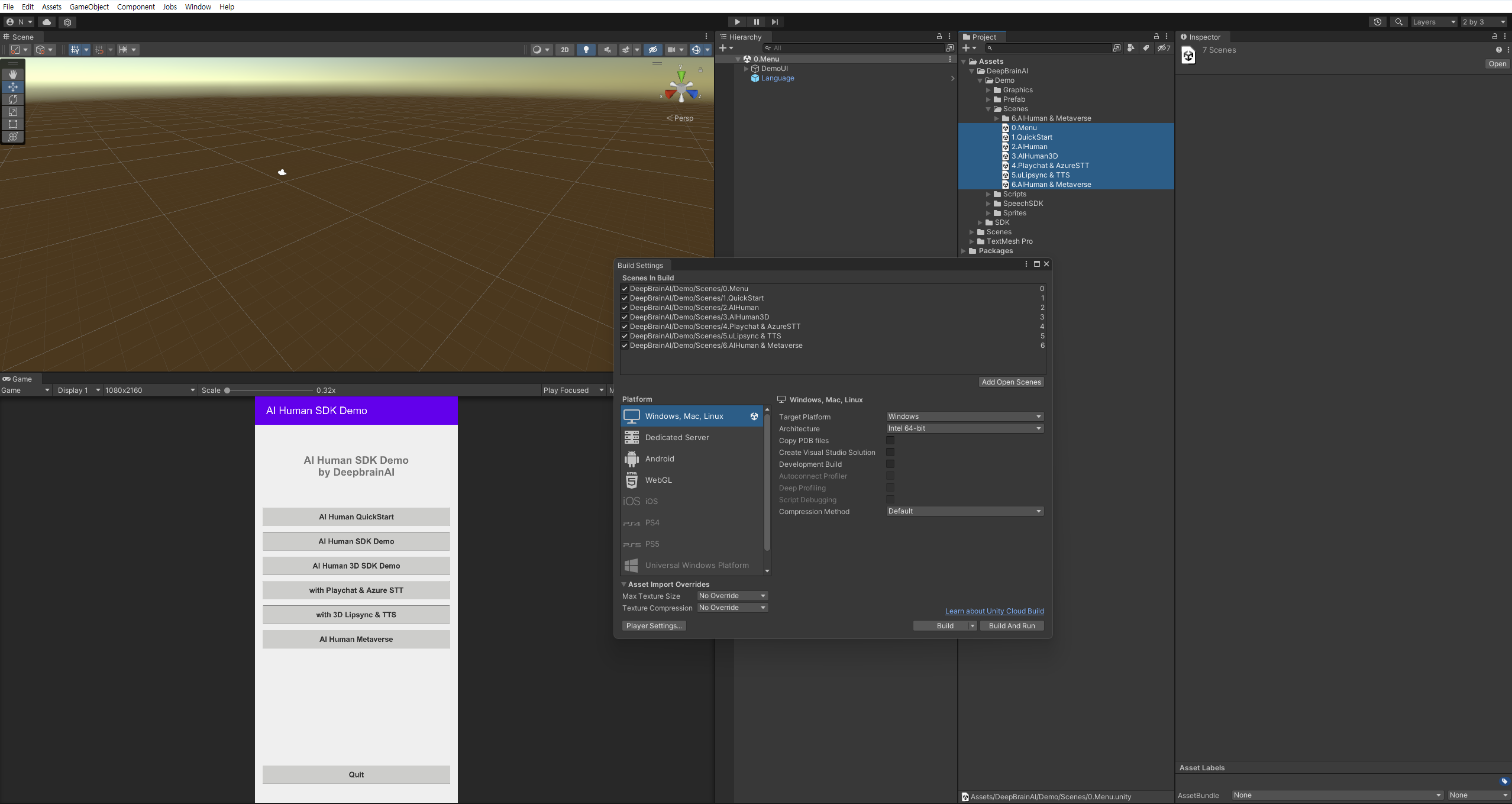
4.5.1. (optional) DeepbrainAI 3D Model을 사용할 경우 Unity Editor 메뉴에서 Edit > Project Settings > Player > Other Settings > Color Space 항목을 Linear로 변경하는 것을 권장합니다.
4.5.2. (안드로이드) 안드로이드 타겟의 프로젝트라면 Unity Editor 메뉴에서 Edit > Project Settings > Player > Other Settings > Scripting Backend 항목을 IL2CPP로 설정합니다.
4.6. 예외 사항
Unity Editor 2021.2.x 버전 사용자는 SDK에 포함 된 Newtonsoft.Json.dll의 참조 에러가 발생 할 수 있습니다. 에러 발생 시 다음과 같은 일련의 과정을 통해 참조 에러를 해결 할 수 있습니다.
4.6.1. Unity Editor 메뉴에서 Window > Package Manager 선택
4.6.2. Package Manager창의 Packages - Unity 항목에서 Version Control 선택
4.6.3. Package Manager창 오른쪽 하단의 Update 실행
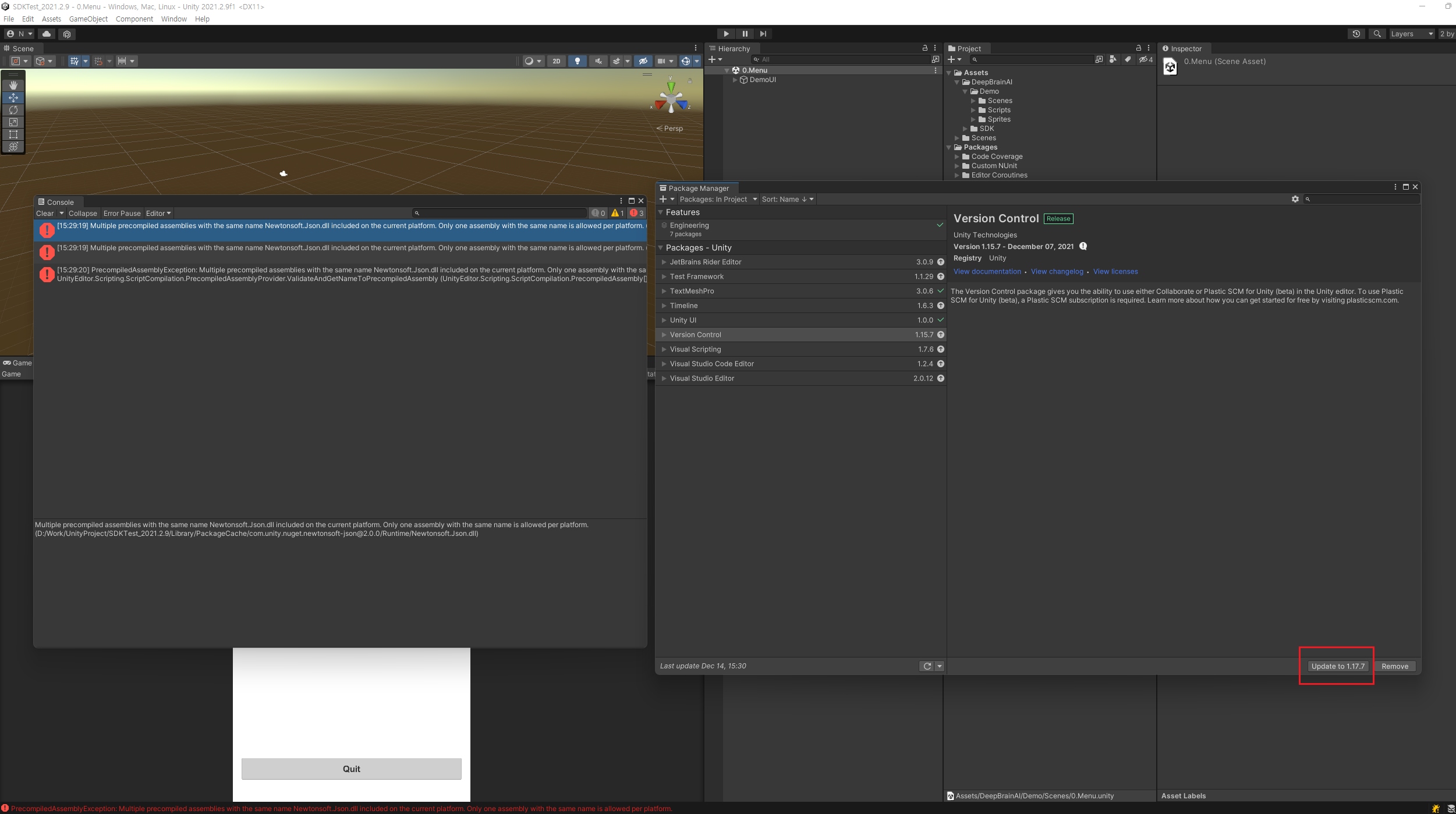
5. 샘플 프로젝트 빌드 가이드
샘플 프로젝트를 빌드하기 위해 해당 플랫폼에서 다음 과정을 수행해야 합니다.